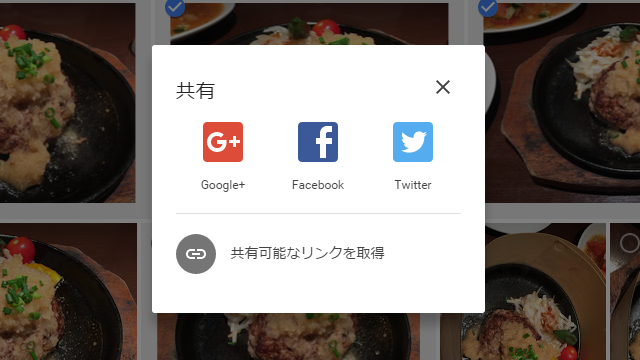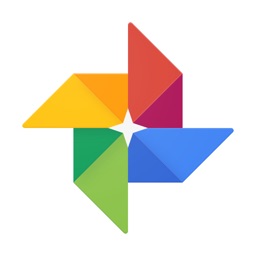Googleフォト(グーグルフォト)に写真をアップするようになって、バックアップ用として使うつもりだったのがいつのまにか写真を見るのもブログ用に写真を受け渡すのもGoogleフォトがメインになってきました。
写真を人に渡すときにGoogleフォトは写真の共有も簡単にできて便利です。しかも相手はGoogleアカウントを持ってなくても受け取ることができます。
Googleフォトの写真をスマホから共有する方法
まずはスマホを使った場合の写真共有方法からご紹介します。
必要なのはGoogleフォトのアプリだけ。
▼一番右上のボタンを押して「選択」をタップし、共有したい写真を選びます。アップロードみたいなアイコンが現れますのでそれをタップし、「リンクをコピー」をタップします。
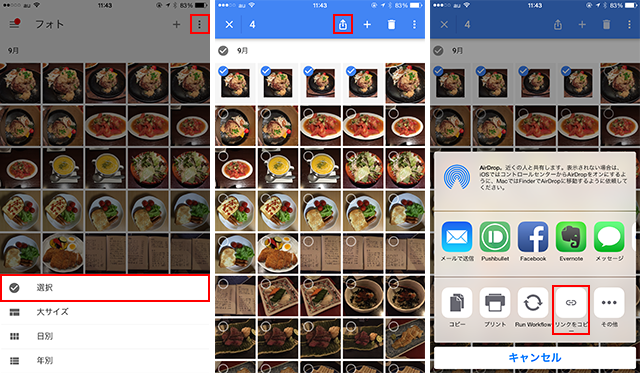
あとはこのURLを相手にメールやLINEなどで渡せばおっけーです。
Googleフォトの写真をパソコンから共有する方法
パソコンの場合はアプリではなく「Googleフォト」のサイトにアクセスします。
▼写真の左上にチェックボタンがありますので共有したい写真を選択し、画面上部の共有ボタンをクリックします。
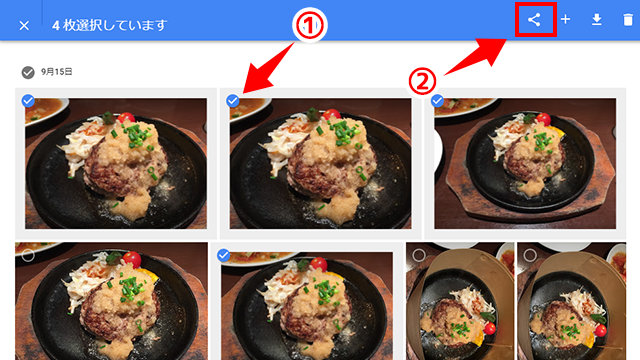
▼「共有可能なリンクを取得」をクリックします。もちろんSNSにシェアしたい場合はSNSボタンでもおっけーです。
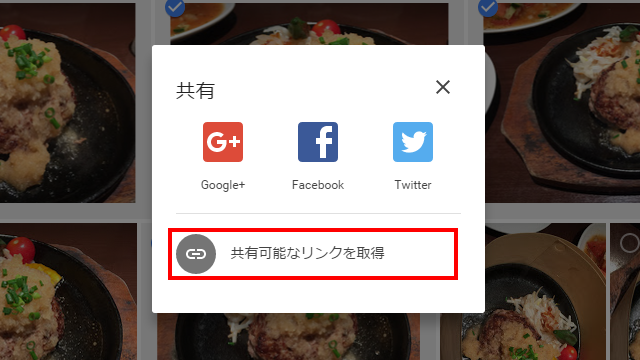
▼URLが発行されますので、これをコピーします。あとはメールやチャットツールなどを使って相手に渡すだけ。
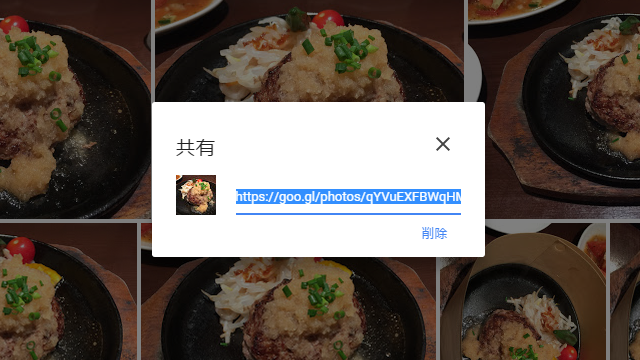
▼受け取った側はこのように写真が表示された画面に飛びます。ダウンロードしたい場合は右上のダウンロードボタンからすべての写真をダウンロードできます。

最後に
iPhoneで試したところ、スマホでは写真をまとめてダウンロードできないようです。
相手がパソコンであれば便利なんですけども、スマホ同士であればLINEで写真を送る方がいいのかもしれませんね。